4 parasta tapaa poistaa piilotetut sovellukset iPhonesta
Sekalaista / / April 05, 2023
iOS 14:n julkaisun jälkeen sinulla on mahdollisuus piilottaa sovelluksia iPhonessasi. Joten jos iPhonessasi on sovelluksia, joita et käytä usein, voit poistaa ne aloitusnäytöstä poistamatta niitä. Ne sovellukset tekevät laskeutua App Libraryyn eikä se näy aloitusnäytölläsi.

Saatat unohtaa piilotetut sovellukset ja sinun on vaikea poistaa niitä iPhonesta. Älä huoli, älä anna näiden sovellusten viedä tilaa iPhonessasi. Näytämme sinulle parhaat tavat poistaa piilotetut sovellukset iPhonesta.
1. Poista piilotetut iPhone-sovellukset App Libraryn avulla
Apple esitteli App Libraryn poistaakseen sovellukset iPhonen aloitusnäytöltä ja tarjotakseen luettelon kaikista asennetuista sovelluksista. Kun poistat sovelluksen aloitusnäytöltä, se siirtyy suoraan sovelluskirjastoon. Joten näin voit poistaa piilotetun sovelluksen iPhonesta App Libraryn avulla.
Vaihe 1: Pyyhkäise vasemmalle iPhonen aloitusnäytössä, kunnes tulet sovelluskirjastoon.
Vaihe 2: Napauta hakupalkkia sovelluskirjastossa ja kirjoita poistettavan sovelluksen nimi.

Vaihe 3: Kun sovelluskuvake tulee näkyviin, paina sitä pitkään nähdäksesi vaihtoehdot.
Vaihe 4: Napauta Poista sovellus.

Vaihe 5: Napauta Poista vahvistaaksesi valintasi.

2. Poista piilotetut iPhone-sovellukset Spotlight-haun avulla
Spotlight Search on nopea työkalu, jonka avulla voit löytää mitä tahansa iPhonesta tai verkosta. Voit poistaa piilotetun sovelluksen iPhonesta käyttämällä Spotlight-hakua.
Vaihe 1: Pyyhkäise alas iPhonen aloitusnäytössä tai napauta alareunassa olevaa hakukuvaketta.

Vaihe 2: Kirjoita piilotetun sovelluksen nimi yläreunassa olevaan Spotlight-hakupalkkiin.

Vaihe 3: Kun sovelluskuvake tulee näkyviin, paina sitä pitkään nähdäksesi vaihtoehdot.
Vaihe 4: Napauta Poista sovellus.

Vaihe 5: Napauta Poista vahvistaaksesi valintasi.

Bonusvinkki - Poista Spotlight-hakukuvake iPhonen aloitusnäytöstä
iOS 16:ssa voit käyttää aloitusnäytön Spotlight Search -kuvaketta sovellusten poistamiseen. Näin voit tehdä sen.
Vaihe 1: Avaa Asetukset-sovellus iPhonessa.

Vaihe 2: Vieritä alas ja napauta Kotinäyttö.

Vaihe 3: Poista ominaisuus käytöstä napauttamalla Haku-kohdan Näytä aloitusnäytöllä -kohdan vieressä olevaa kytkintä.

3. Poista piilotetut iPhone-sovellukset App Storesta
iPhonesi App Store on hyvä resurssi löytää kaikki iPhoneen asennetut sovellukset ja poistaa tarpeettomat. Näin voit tehdä sen.
Vaihe 1: Avaa App Store iPhonessasi.

Vaihe 2: Napauta profiilikuvaketta oikeassa yläkulmassa.

Vaihe 3: Vieritä alas ja katso sovelluksen nimi kohdasta Päivitetty äskettäin ja Saatavilla olevat päivitykset.

Vaihe 4: Jos sovellus on saatavilla kahdessa luettelossa, pyyhkäise vasemmalle sen nimestä.
Vaihe 5: Poista sovellus napauttamalla Poista.

Voit myös käyttää hakutoimintoa App Storessa. Jos se ei toimi, lue oppaamme korjata App Store -haku, joka ei toimi iPhonessa.
4. Poista piilotetut iPhone-sovellukset iPhonen sisäisestä tallennustilasta
Jos et löydä piilotettua sovellusta App Storen Äskettäin päivitetyt -luettelosta, poista se iPhonesi sisäisestä tallennustilasta. Näin
Vaihe 1: Avaa Asetukset-sovellus iPhonessa.

Vaihe 2: Vieritä alas ja napauta Yleistä.

Vaihe 3: Napauta iPhonen tallennustilaa.

Saatat joutua odottamaan, kunnes kaikki sovellusten tallennustiedot näkyvät näytöllä.
Vaihe 4: Vieritä alas ja napauta sovellusta, jonka haluat poistaa.
Vaihe 5: Napauta Poista sovellus.

Vaihe 6: Napauta Poista sovellus alareunassa vahvistaaksesi valintasi.
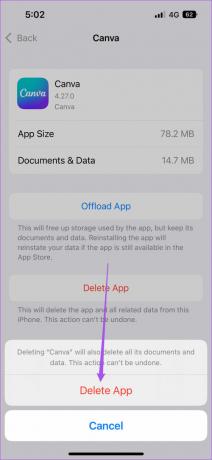
Voit käyttää samoja vaiheita poistaaksesi sovelluksen, joka vie paljon tallennustilaa iPhonessasi. Voit myös katsoa julkaisumme osoitteessa kuinka vapauttaa iCloud-tallennustilaa iPhonessa.
Piilota ja etsi ja poista
Piilotetut sovellukset voivat joskus viedä paljon tallennustilaa iPhonessasi. Mutta samalla voit poistaa häiritseviä sovelluksia aloitusnäytöstä piilottamalla ne. Safarin kaltaisten sovellusten avulla voit luoda verkkosivuston pikakuvakkeita aloitusnäytölle ilman, että sinun tarvitsee avata sovellusta joka kerta. Voit myös lisätä verkkosivustoja sovelluksina iPhonesi aloitusnäytölle. Haluatko tietää miten? Katso oppaamme osoitteessa miksi sinun pitäisi lisätä sivustoja aloitusnäyttöön käyttämällä iPhonen Safaria.
Päivitetty viimeksi 01.9.2022
Yllä oleva artikkeli saattaa sisältää kumppanilinkkejä, jotka auttavat tukemaan Guiding Techiä. Se ei kuitenkaan vaikuta toimitukselliseen eheyteemme. Sisältö pysyy puolueettomana ja autenttisena.
TIESITKÖ
IPhone 5s on yksi suosituimmista Applen puhelimista, ja sitä on myyty yli 70 miljoonaa kappaletta vuodesta 2013 lähtien.
Kirjoittanut
Paurush Chaudhary
Selvitä tekniikan maailma yksinkertaisimmalla tavalla ja ratkaise älypuhelimiin, kannettaviin tietokoneisiin, televisioihin ja sisällön suoratoistoalustoihin liittyviä jokapäiväisiä ongelmia.



